Einstellungen zum Scannen verschiedener Originaltypen (Anwendungseinstellungen)
- Scannen von Originalen unterschiedlichen Formats in einem Durchgang (Gemischtes Original)
- Scannen eines Originals, das dünner als Normalpapier ist (Dünnes Papierorig.)
- Scannen eines gefalzten Originals (Original mit Z-Falz)
- Scannen eines langen Originals (Langes Original)
- Festlegen der Ausrichtung des eingelegten Originals (Original-Ausrichtung)
- Festlegen der Bindungsposition des Originals (Bindungsposition)
- Scannen bei gleichzeitiger Entfernung von Staub vom Schlitzglas (Störungen entfernen)
- Leere Seiten überspringen (Leere Seite entfernen)
- Linke und rechte Seiten eines Buchs oder Katalogs trennen (Buchoriginal)
- Mehrere Originale scannen (Separater Scan)
Scannen von Originalen unterschiedlichen Formats in einem Durchgang ([Gemischtes Original])
Auch bei einem Original, das Seiten mit unterschiedlichen Formaten enthält, kann beim Scannen von Daten über den ADF das Format der einzelnen Seiten erkannt werden.
Ausführliche Informationen finden Sie [Gemischtes Original] .
 NOTICE
NOTICE Legen Sie die Originalseiten so in den ADF ein, dass die Oberkante der Seiten zur Rückseite oder zur linken Seite des Systems zeigt.
Legen Sie die Originalseiten so in den ADF ein, dass die Oberkante der Seiten zur Rückseite oder zur linken Seite des Systems zeigt.
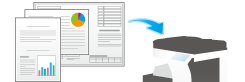
Scannen eines Originals, das dünner als Normalpapier ist ([Dünnes Papierorig.])
Reduzieren Sie die Original-Einzugsgeschwindigkeit des ADF, um einen Fehleinzug von dünnem Papier zu verhindern.
Ausführliche Informationen finden Sie [Dünnes Papieroriginal] .
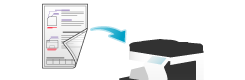
Scannen eines gefalzten Originals ([Original mit Z-Falz])
Auch die Originalformate von gefalzten Originalen können präzise erkannt werden.
Wenn ein gefalztes Original in den ADF eingelegt wird, wird das Originalformat unter Umständen nicht richtig erkannt. Verwenden Sie zum Scannen eines gefalzten Originals über den ADF die Option [Original Wickelfalz].
Ausführliche Informationen finden Sie [Original mit Z-Falz] .
 NOTICE
NOTICE Falten Sie gefalzte Originale vor dem Einlegen in den ADF auseinander. Wenn ein gefalztes Original vor dem Scannen nicht aufgeklappt wird, kann ein Papierstau auftreten oder das Format nicht ordnungsgemäß erkannt werden.
Falten Sie gefalzte Originale vor dem Einlegen in den ADF auseinander. Wenn ein gefalztes Original vor dem Scannen nicht aufgeklappt wird, kann ein Papierstau auftreten oder das Format nicht ordnungsgemäß erkannt werden.

Scannen eines langen Originals ([Langes Original])
Legen Sie ein langes Original, das nicht auf das Vorlagenglas gelegt werden kann und das in Einzugsrichtung länger als das volle Standardformat (11  17 oder A3) ist, in den ADF ein. Es ist nicht erforderlich, das Originalformat vorab einzugeben: der ADF erkennt das Format automatisch.
17 oder A3) ist, in den ADF ein. Es ist nicht erforderlich, das Originalformat vorab einzugeben: der ADF erkennt das Format automatisch.
Ausführliche Informationen finden Sie [Langes Original] .
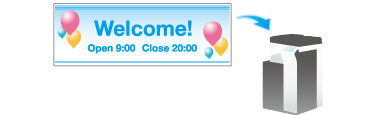
 Tips
Tips Diese Funktion ist verfügbar, wenn die Web-Browser-Funktion deaktiviert ist. Wenn der optionale Erweiterungsspeicher installiert ist, ist diese Funktion unabhängig davon verfügbar, ob die Web-Browser-Funktion aktiviert oder deaktiviert ist. Der bizhub C658/C558/C458 bietet den Erweiterungsspeicher standardmäßig.
Diese Funktion ist verfügbar, wenn die Web-Browser-Funktion deaktiviert ist. Wenn der optionale Erweiterungsspeicher installiert ist, ist diese Funktion unabhängig davon verfügbar, ob die Web-Browser-Funktion aktiviert oder deaktiviert ist. Der bizhub C658/C558/C458 bietet den Erweiterungsspeicher standardmäßig.
Festlegen der Ausrichtung des eingelegten Originals ([Original-Ausrichtung])
Beim Scannen eines doppelseitigen Originals können Sie die Ausrichtung des eingelegten Originals angeben, so dass die vertikale Richtung korrekt festgelegt ist.
Ausführliche Informationen finden Sie [Original-Ausrichtung] .
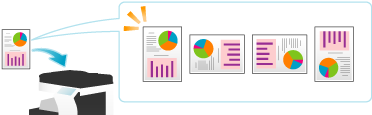
Festlegen der Bindungsposition des Originals ([Bindungsposition])
Geben Sie beim Scannen eines doppelseitigen Originals die [Bindungsposition] des Originals unter Bindungsposition an, um zu verhindern, dass die Bindungsposition zwischen Vorder- und Rückseite umgekehrt wird.
Ausführliche Informationen finden Sie [Bindungsposition] .
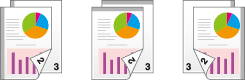
Scannen bei gleichzeitiger Entfernung von Staub vom Schlitzglas ([Störungen entfernen])
Beim Scannen eines Originals über den ADF wird abwechselnd gescannt und Staub vom Schlitzglas entfernt. So wird sichergestellt, dass der Scanvorgang des Originals immer mit einem sauberen Schlitzglas erfolgt.
Der Scanvorgang von Originalen dauert im Vergleich zum normalen Betrieb länger.
Ausführliche Informationen finden Sie [Störungen entfernen] .
Leere Seiten überspringen ([Leere Seite entfernen])
Leere Seiten im Original, das im ADF eingelegt ist, werden beim Scannen übersprungen.
Ausführliche Informationen finden Sie [Leere Seite entfernen] .

Linke und rechte Seiten eines Buchs oder Katalogs trennen ([Buchoriginal])
Sie können Doppelseiten, beispielsweise von Büchern und Katalogen, separat als linke und rechte Seite, oder als eine einzige Seite scannen. Wenn Sie ein Buch oder einen Katalog auf das Vorlagenglas auflegen, müssen Sie den ADF beim Scannen nicht schließen.
Ausführliche Informationen finden Sie [Buchoriginal] .
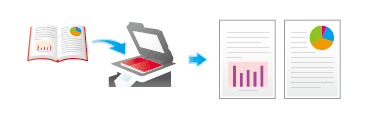
Mehrere Originale scannen ([Separater Scan])
Wenn die Anzahl der Originalblätter so groß ist, dass die Blätter nicht gleichzeitig in den ADF eingelegt werden können, können Sie sie auch in mehreren Durchgängen als einen zentralen Auftrag verarbeiten.
Unter [Separater Scan] können Sie zum Scannen der Originale zwischen ADF und Vorlagenglas wechseln.

Legen Sie das Original ein.
 NOTICE
NOTICE bizhub C658/C558/C458:
bizhub C658/C558/C458:
Legen Sie nicht mehr als 300 Blatt (21-1/4 lb (80 g/m)) gleichzeitig in das Originalfach ein und überschreiten Sie nicht die Höchststandmarkierung . Andernfalls kann es zu einem Papierstau, zu einer Beschädigung des Originals und/oder zu einer Fehlfunktion des ADF kommen.
. Andernfalls kann es zu einem Papierstau, zu einer Beschädigung des Originals und/oder zu einer Fehlfunktion des ADF kommen. bizhub C368/C308/C258:
bizhub C368/C308/C258:
Legen Sie nicht mehr als 100 Blatt (21-1/4 lb (80 g/m)) gleichzeitig in das Originalfach ein und überschreiten Sie nicht die Höchststandmarkierung . Andernfalls kann es zu einem Papierstau, zu einer Beschädigung des Originals und/oder zu einer Fehlfunktion des ADF kommen.
. Andernfalls kann es zu einem Papierstau, zu einer Beschädigung des Originals und/oder zu einer Fehlfunktion des ADF kommen.
Tippen Sie auf [Anwendung] - [Original] - [Separater Scan] und wählen Sie die Einstellung [EIN].
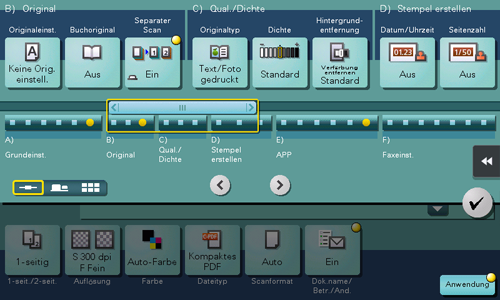
Drücken Sie die Taste Start.
Das Original wird gescannt.
Legen Sie das nächste Original ein und drücken Sie Start.
 Tippen Sie gegebenenfalls auf [Einstellung bearbeiten], um die Optionseinstellungen gemäß dem neuen Original zu ändern.
Tippen Sie gegebenenfalls auf [Einstellung bearbeiten], um die Optionseinstellungen gemäß dem neuen Original zu ändern.Wiederholen Sie Schritt 4, bis alle Originale gescannt sind.
Nachdem alle Originale gescannt wurden, tippen Sie auf [Beenden] und drücken die Taste Start.
Die Übertragung beginnt.
